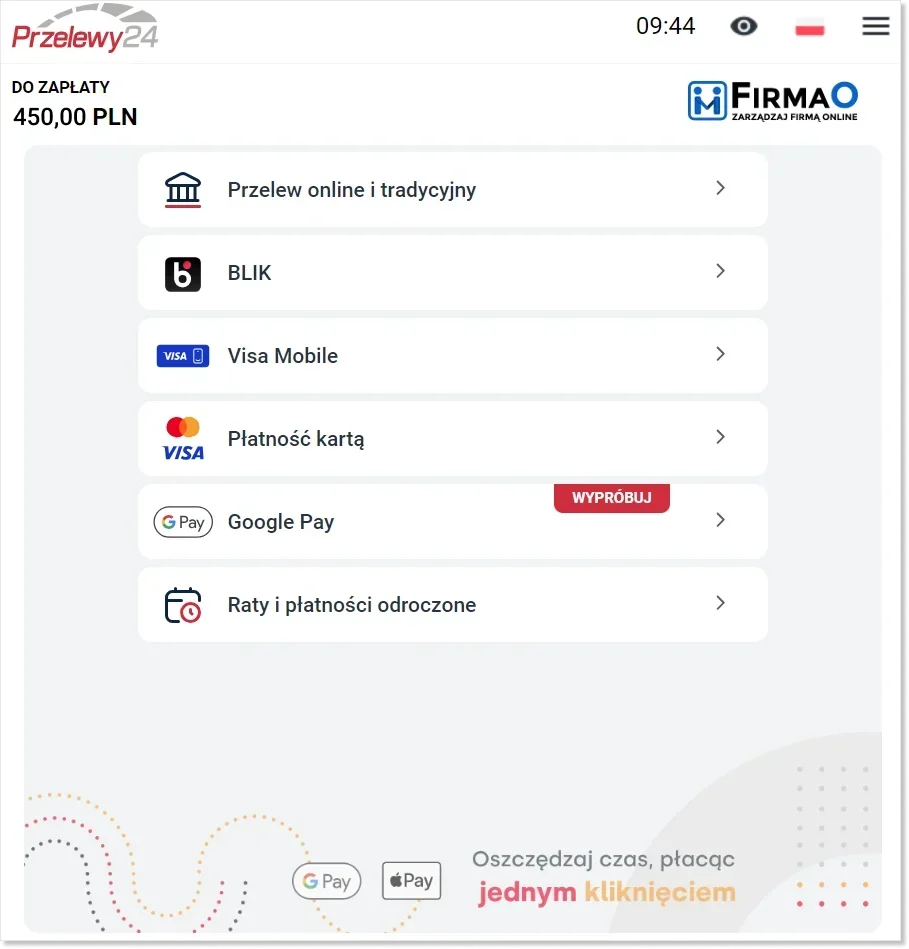- /
- /
Wykupienie licencji na następny okres
Ważne! Instrukcja przeznaczona jest tylko dla administratorów całego systemu i dyrektorów firmy.
W celu wykupienia licencji na następny okres klikamy awatar w prawym górnym rogu. Z listy rozwijanej wybieramy opcję „Licencje i płatności”.
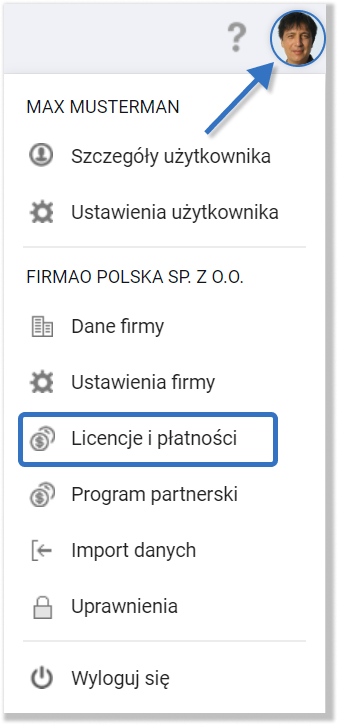
Następnie klikamy niebieski przycisk „Wykup licencję na następny okres”, który znajduje się pod tabelą informującą nas o aktualnym okresie rozliczeniowym bądź okresie demo.
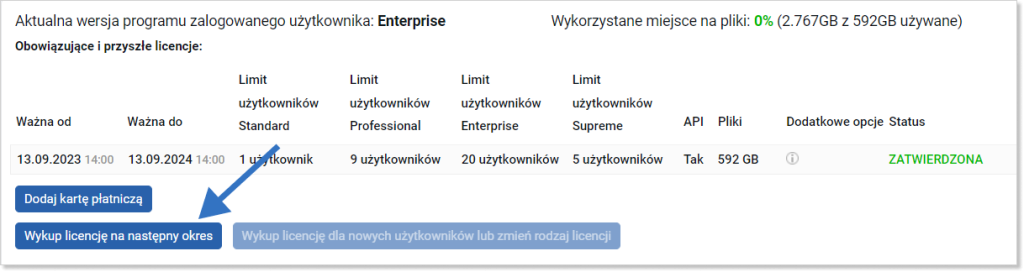
Przycisk „Wykup licencję na następny okres” będzie aktywny:
- gdy do końca aktualnej licencji zostanie poniżej 14 dni;
- w dowolnym momencie, gdy posiadamy konto demo;
- gdy ważność naszej licencji dobiegnie końca.
Wskazówka: W momencie wykupienia licencji podczas trwającego jeszcze konta demo, licencje zaczną być aktywne po zakończeniu ważności konta demo. Oznacza to, że bezpłatny okres korzystania z systemu Firmao nie ulega skróceniu.
Wybór rodzaju i ilości licencji
Kolejnym krokiem jest wybór licencji. W tym oknie możemy zdecydować, w jakiej ilości chcemy wykupić konkretne licencje, bazując na opisie każdej z nich, widocznym w bieżącym oknie.

Możemy zmienić ilość licencji za pomocą strzałek, które znajdziemy po prawej stronie od nazwy każdej licencji.

Ważne! 1 użytkownik = 1 licencja. Licencje możemy dowolnie konfigurować, wykupując np. 1 licencję Standard, 2 licencje Professional, 3 licencje Enterprise oraz 5 licencji Supreme.
Ponadto w tym samym widoku wybieramy, czy chcemy wykupić moduł API (potrzebny m.in. do integracji z systemami zewnętrznymi) lub inne dodatkowe funkcje:
- dodatkowe miejsce na dysku;
- dodatkowe skrzynki mailowe;
- dodatkowe rekordy;
- dodatkowe leady odwiedzające stronę;
- paczki skanów do OCR.
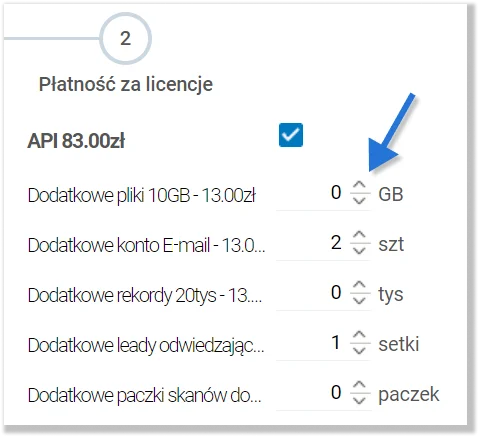
W widoku ustalamy również długość wykupywanej licencji — na 1 lub na 12 miesięcy.
W celu przejścia do kolejnego etapu klikamy niebieski przycisk „Dalej”, który znajdziemy w prawym dolnym rogu okna.
Płatności za licencje
W kolejnym etapie mamy możliwość zdefiniowania:
- danych do faktury (nie muszą to być te same dane, które wpisane są jako dane firmy w systemie);
- sposobu oraz danych do płatności.
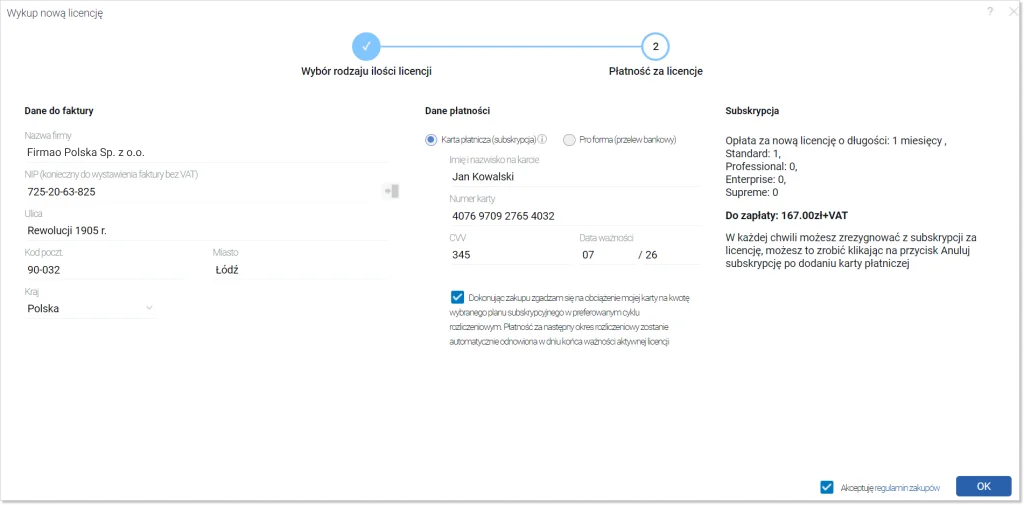
Płatność kartą płatniczą
W celu podłączenia karty do systemu wybieramy opcję „Karta płatnicza (subskrypcja)”.
Wyświetlą nam się pola, w których wpisujemy dane z karty:
- imię i nazwisko znajdujące się na frontalnej części karty płatniczej;
- numer karty płatniczej zawierający 16 cyfr;
- 3-cyfrowy kod CVV znajdujący się na odwrocie;
- datę ważności karty.
Po uzupełnieniu danych zaznaczamy pole wyboru, wyrażając tym samym zgodę na obciążenie karty płatniczej na kwotę wybranego planu subskrypcji.
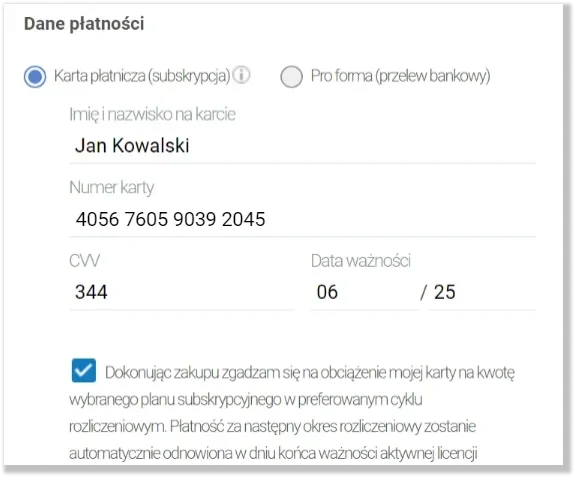
Po uzupełnieniu wszystkich danych, zatwierdzeniu regulaminu oraz użyciu niebieskiego przycisku „OK” w prawym dolnym rogu okna, płatność zostanie automatycznie pobrana z naszej karty.
Płatność poprzez fakturę pro forma
Gdy wybierzemy metodę płatności „Pro forma (przelew bankowy)”, na skrzynkę mailową powiązaną z kontem zostanie wygenerowana i wysłana automatycznie wiadomość e-mail z fakturą pro forma do opłacenia.
Ważne! Płatności online są bezprowizyjne.
Na otrzymanym dokumencie będziemy mieć dostępny zielony przycisk „Kliknij i zapłać przez Przelewy24”, który klikamy.
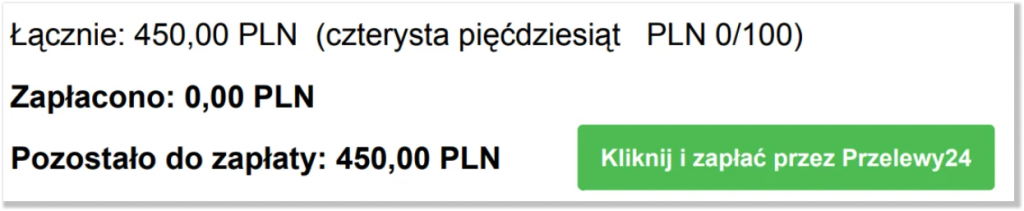
Wówczas zostaniemy przekierowani do okna, gdzie możemy zmienić adres e-mail, na jaki zostanie wysłane potwierdzenie płatności.
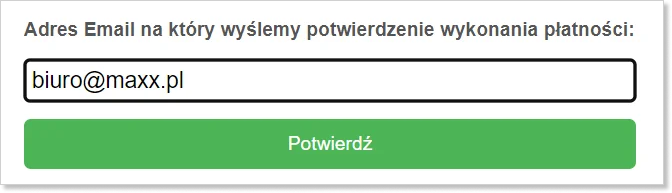
Gdy potwierdzimy adres e-mail, zostaniemy przekierowani do okna płatności online.
Do wyboru mamy jedną z dostępnych opcji:
- Przelew online i tradycyjny;
- BLIK;
- Visa Mobile;
- Płatność kartą;
- Google Pay;
- Raty i płatności odroczone;